
При перевстановлення або оновленні операційної системи може працювати нестабільно в її роботі. Нерідко проблема полягає в тому, що не працюють навушники на комп'ютері Windows 10: або система їх не бачить, або в них немає звуку. Однак провини розробників в цьому немає, оскільки помилки можуть з'являтися через різних причин.
Причина
Головною причиною проблем з відтворенням є збій під час установки драйвера або різних компонентів операційної системи. В такому випадку на програмному рівні навушники не підключені до windows 10, через що вони не працюють. Також неполадки виникають, якщо драйвер був завантажений з неофіційних джерел. Іншою причиною можуть бути неправильні звукові параметри.
Способи вирішення проблеми
Оскільки основною причиною того, що не працюють навушники на ноутбуці Windows 10 або комп'ютері, є драйвер, виправляти проблему варто через нього. У цій ситуації допомагає його оновлення або перевстановлення.
Спосіб # 1 Через усунення неполадок Windows
Вбудована утиліта для усунення неполадок самостійно аналізує параметри операційної системи, знаходить помилки і виправляє їх. При виникненні будь-яких труднощів, в першу чергу варто використовувати цю програму. Вона здатна автоматично усунути типові неполадки, наприклад, помилку, коли не підключаються навушники до комп'ютера Windows 10. Скористатися утилітою досить просто:
- Відкрийте Параметри Windows 10 - Оновлення та безпеку;
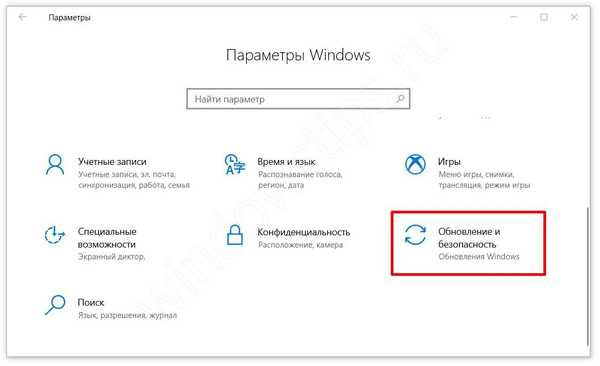
- Відкрийте вкладку "Усунення неполадок" і виберіть траблшутер "Відтворення звуку";
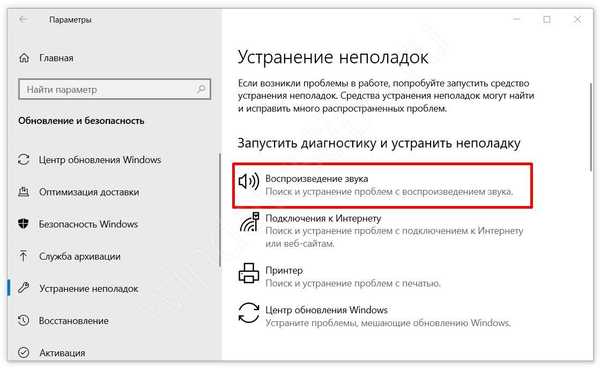
- У вікні виберіть пристрій, з яким виникли проблеми.
- Дочекайтеся закінчення процесу і перевірте чи працює гарнітура.
Стандартна програма не завжди допомагає усунути помилки, однак спробувати її варто. Якщо проблема все ж залишилася, спробуйте наступний спосіб.
Спосіб # 2 Параметри звуку
Якщо у вас не працюють навушники на виндовс 10, то усунути цю проблему проблему можна за допомогою параметрів пристрою відтворення. Можливо причина помилки полягає в неправильних налаштуваннях. Перевірте чи вірні параметри відтворення:
- Через "Пуск" відкрийте "Панель управління" (або командою control в вікні Виконати), а після "Звук".
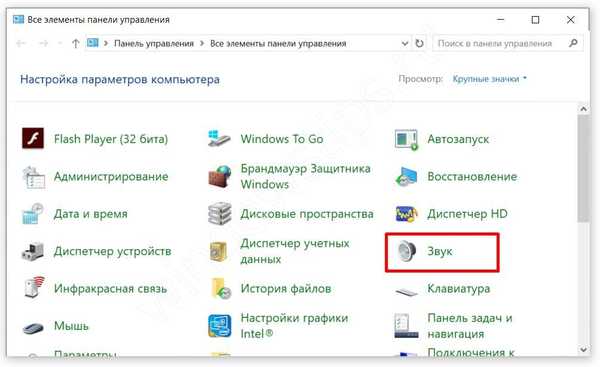
- У вікні перейдіть у вкладку "Відтворення".
- Знайдіть ваш пристрій (зазвичай зазначено зеленої галочкою), натисніть на нього правою кнопкою миші і виберіть пункт "Властивості".

- Перевірте чи правильно визначається роз'єм, чи немає помилок, а після перейдіть в "Рівні".
- Показник "Гучність" (або інший схожий параметр), повинен бути встановлений на 100.
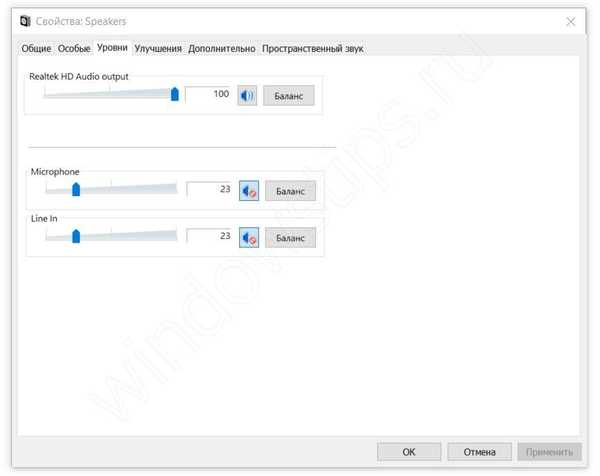
- Відкрийте вкладку "Баланс" і переконайтеся, що правий і лівий канали також встановлені на 100.
- Натисніть застосувати і перевірте гарнітуру.
- Якщо пристрій не почало нормально працювати, зайдіть у вкладку "Додаткові можливості" і відключіть всі ефекти, відповідним параметром.
Якщо ви налаштували властивості, але до сих пір не працюють навушники на комп'ютері виндовс 10, перевірте мікшер і загальну гучність:
- В правому куті нижньої панелі правою кнопкою миші натисніть на іконку звуку.
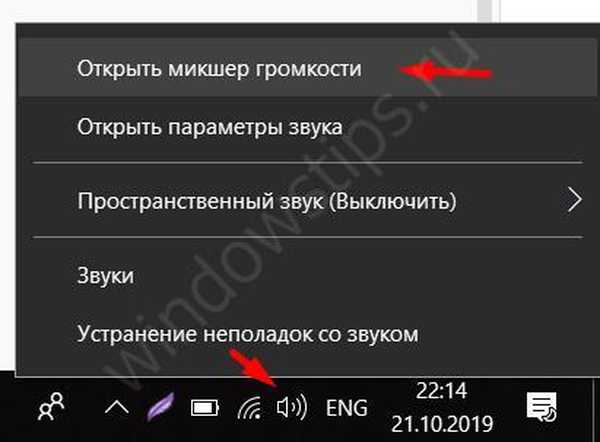
- Відкрийте "Мікшер гучності".
- Перевірте рівень загальної гучності і додатків.
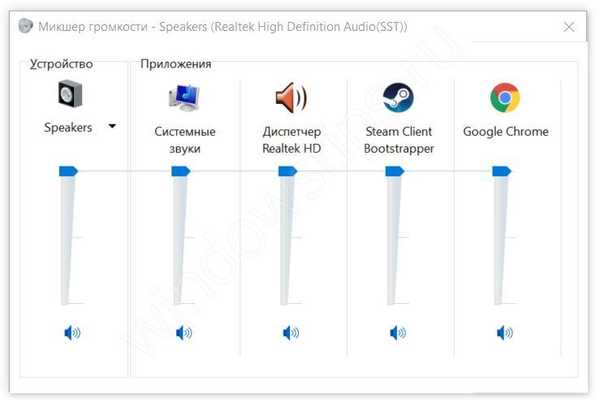
- Встановіть значення вище.
З різних причин гучність може бути виключена у властивостях пристрою, через що не виводиться звук на навушники windows 10 і стає неможливо користуватися пристроєм. Додаткові ефекти покращують звучання, проте вони можуть викликати помилки, зменшувати гучність і т.д. Якщо проблема полягала в цій обробці, не варто в подальшому її включати.
Часто проблема виникає через драйвера. Якщо вам не допомогли попередні методи, то можливо причина того, що не працюють навушники на ноутбуці виндовс 10, полягає в поломці пристрою.
Спосіб # 3 Оновлення драйвера
Драйвер управляє роботою різних систем. При неполадках з ним відповідні функції не будуть працювати: не підключаються навушники до ноутбука windows 10 або в них немає звуку. Тому цей спосіб найбільш дієвий при виникненні проблем зі звуком. Оновити драйвер досить просто:
- Відкрийте "Панель управління", а після "Диспетчер пристроїв".
- Розгорніть вкладку "Звукові, ігрові та відеотехніка".
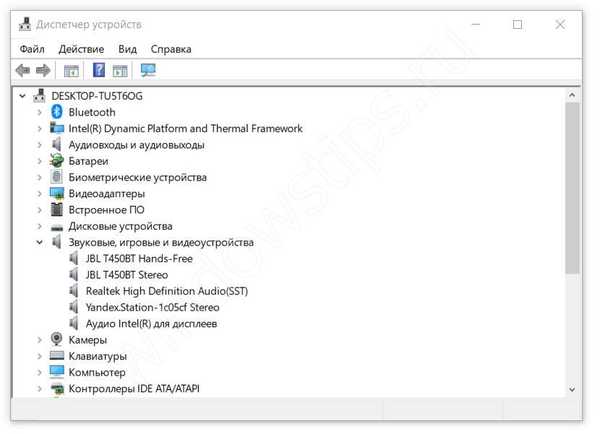
- Знайдіть своє пристрою і натисніть правою кнопкою миші на нього.
- Виберіть "Оновити драйвер", а після автоматичний варіант.
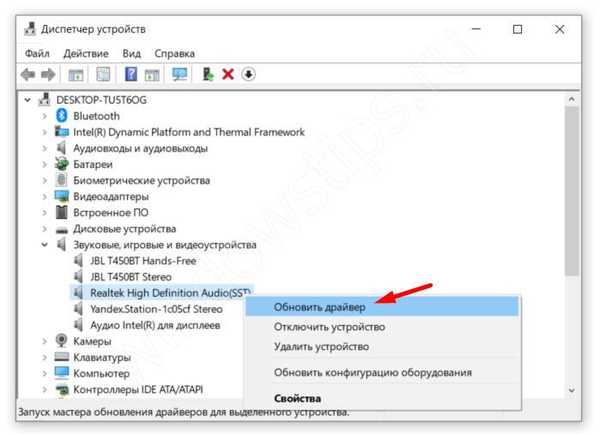
- Дочекайтеся кінця процесу.
Якщо операційна система не знайшла драйвер або після його поновлення звук не з'явився і ваші навушники не підключаються до ноутбука виндовс 10, встановіть його з офіційного сайту виробника:
- У диспетчері пристроїв подивіться назву свого пристрою, якщо воно невідоме, перевірте ВД об'єкта.
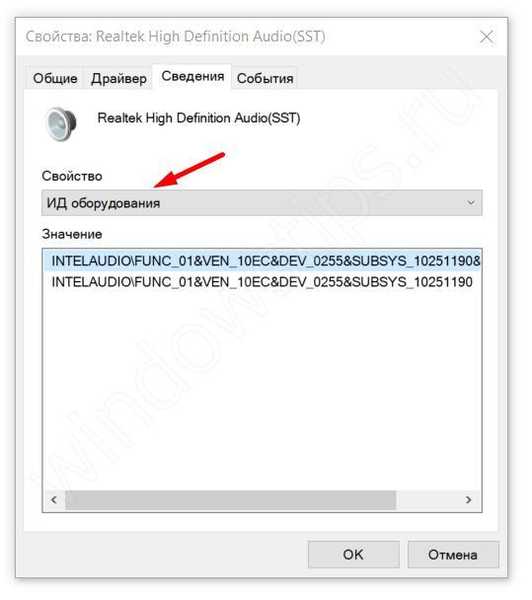
- Знайдіть офіційний сайт виробника і скачайте драйвер. Зазвичай його можна знайти у вкладці "Downloads" або "Завантаження".
- Після запуску інсталятора.
Якщо все ще не працюють навушники на пк з windows 10, спробуйте видалити драйвер:
- У диспетчері пристроїв натисніть правою кнопкою на свій пристрій.
- Виберіть "Видалити пристрій".
- Перезавантажте комп'ютер, автоматично встановиться стандартний системний драйвер, після чого перевірте звук.
додатково
Варто звернути увагу, якщо проблема виникла після установки великого оновлення Windows і оновлення драйверів не допомогло у вирішенні проблеми, що склалася, спробуйте виконати установку старих драйверів. Для цього виконайте такі дії:
- Натисніть на оновлення драйвера пристрою, який не працює.
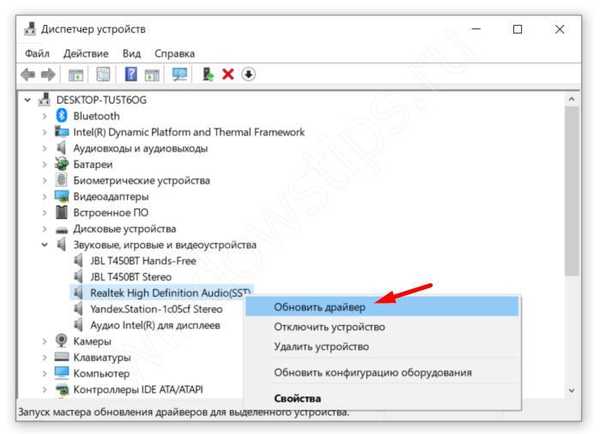
- Виконайте пошук драйвера на комп'ютері та пошук за доступними драйверам.
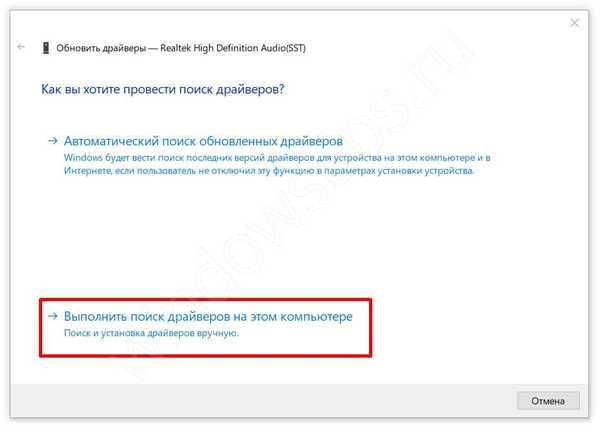
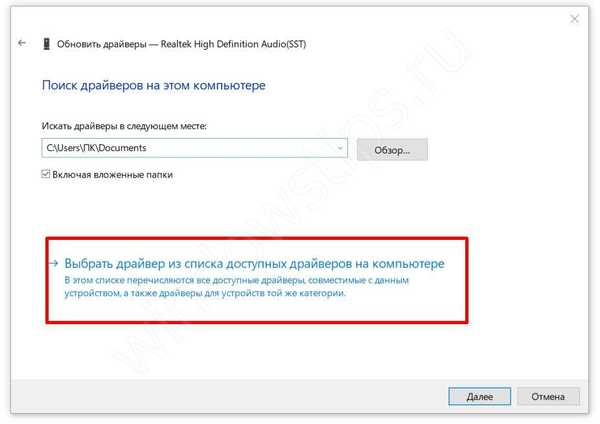
- У списку запропонованих драйверів може бути 1 або більше записів. Бажано спробувати встановити кожен з них, щоб перевірити їх працездатність.
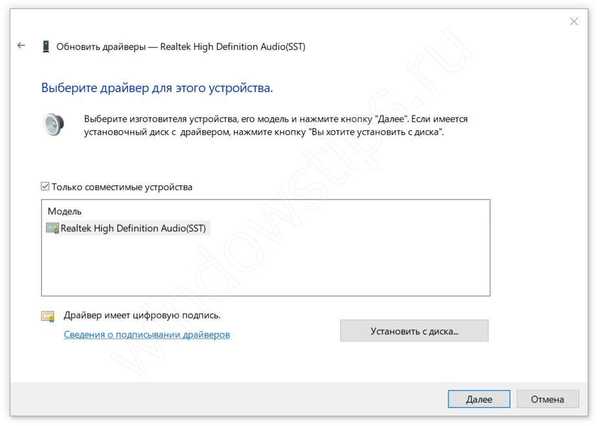
Якщо і цей варіант не допоміг, спробуйте виконати відкат до попередньої версії Windows 10, де драйвера працювали коректно.
Якщо жоден із способів не допоміг, проблема може полягати в поломці гарнітури.
Спосіб # 4 Перевірити навушники на іншому пристрої
У разі, коли після таких способів все ще не включаються навушники на ноутбуці Windows 10, варто перевірити не зламані чи сама гарнітура. Найпростіше зробити це за допомогою іншого пристрою: перевірте гарнітуру на телефоні або іншому комп'ютері. Якщо вона працює, то спробуйте оновити або перевстановити драйвер.
Альтернативна причина може полягати в тому, що неможливо в windows 10 включити навушники, оскільки порт не працює. Перевірте встановлений роз'єм виходу. Якщо всі налаштування правильні, підключіть гарнітуру в інший слот.
Також проблема може укладати в характеристиках гарнітури, а саме в опорі. Маленькі вкладиші можуть функціонувати належним чином з персональними комп'ютерами, проте видавати нормальний рівень гучності на телефоні або ноутбуці.

Якщо у вас не працюють блютуз навушники в виндовс 10, переконайтеся, що бездротова мережа на комп'ютері працює правильно, а що відтворює пристрій підключено коректно.
В налаштуваннях звуку варто перевірити аудіовихід і встановити правильний. Особливо, ваш монітор підключений через HDMI. Можливо, що комп'ютер не переходить на навушники в windows 10, тому у вас немає звуку.
висновок
Через недосконалості будь-якої системи може виникнути ситуація, коли не вдається відтворити звук через навушники на windows 10, проте виправити це досить просто і самому. Найчастіше в неполадках винен драйвер, але бувають і інші причини.
Відмінного Вам дня!











